9. フローのバックアップを復元したい
9.1. 手順1
メニューバーをクリック
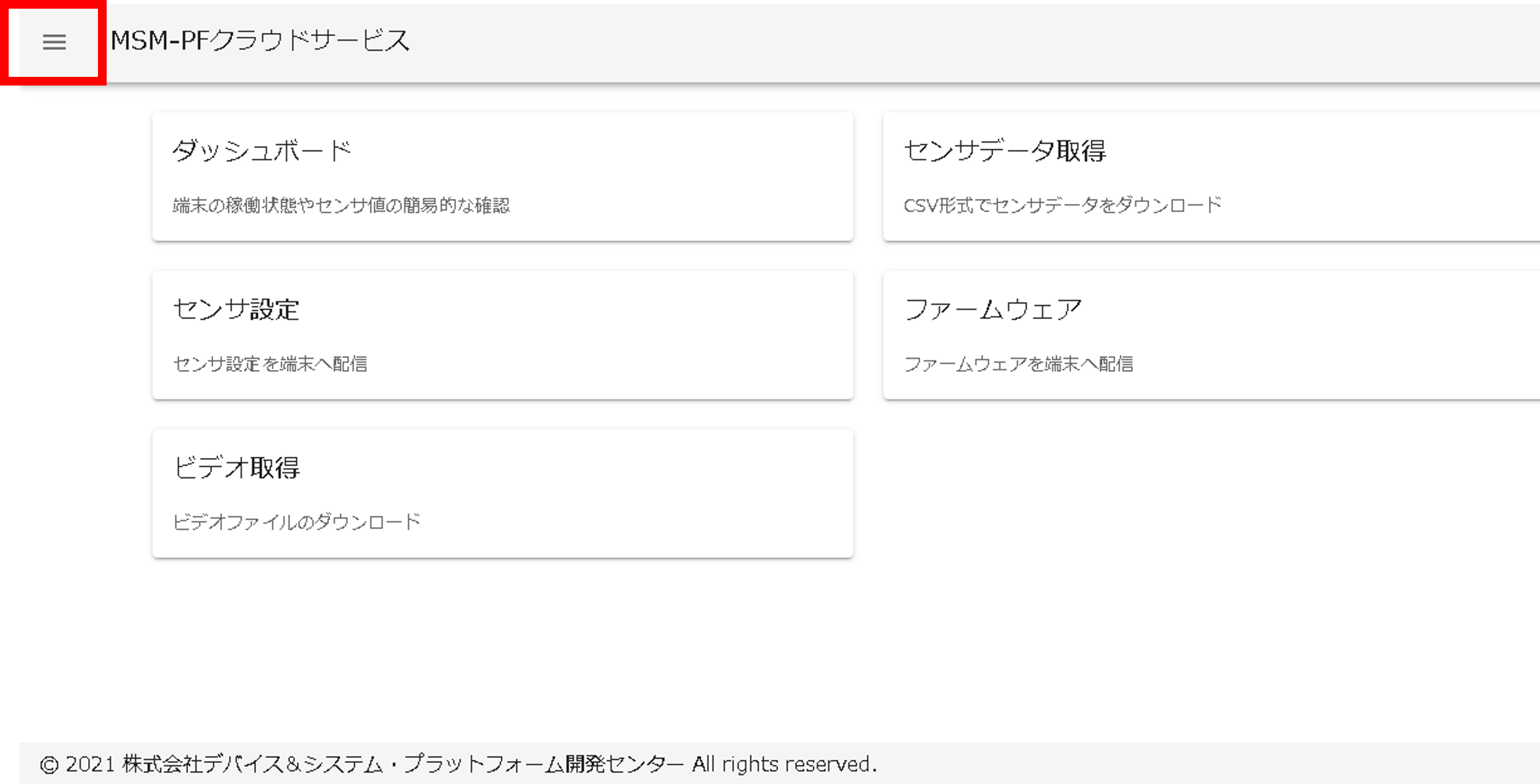
9.2. 手順2
「Flow Editor」をクリック
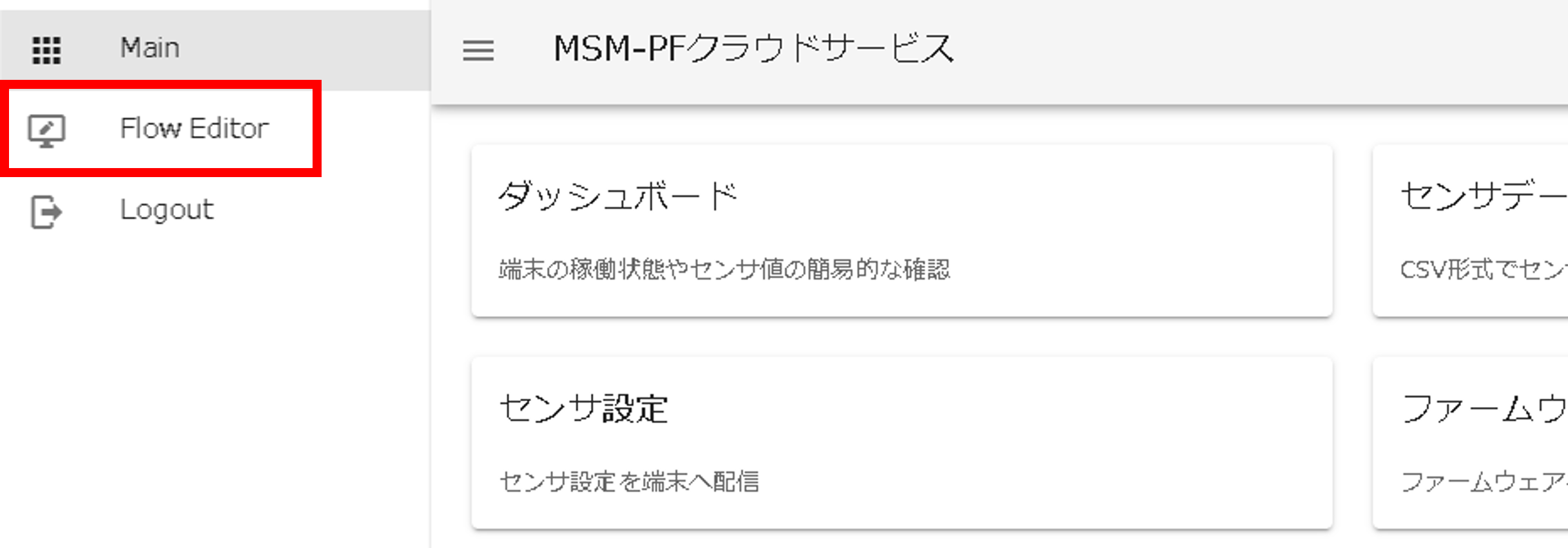
9.3. 手順3
「フロー1」タブをダブルクリック
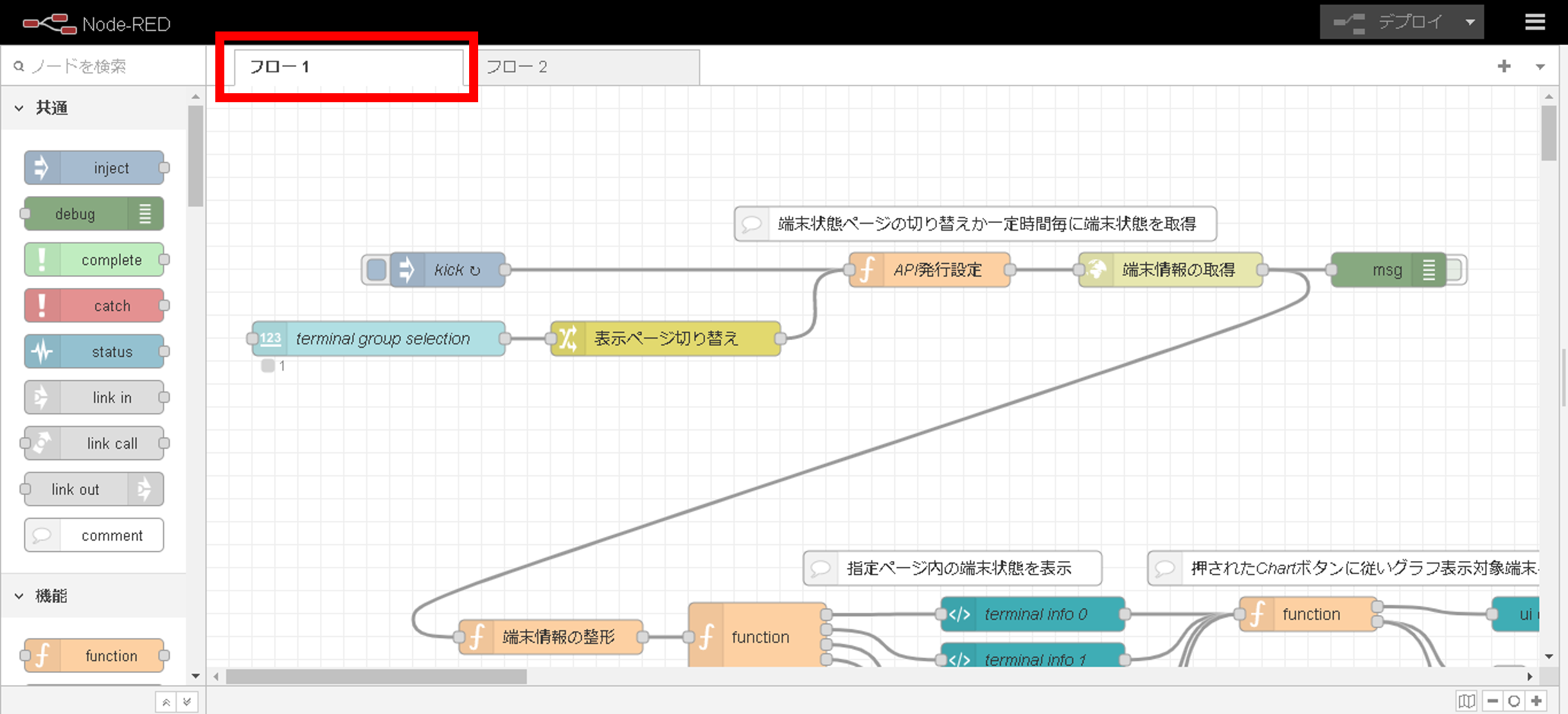
9.4. 手順4
フローの名前を適当に変更し、「完了」をクリック
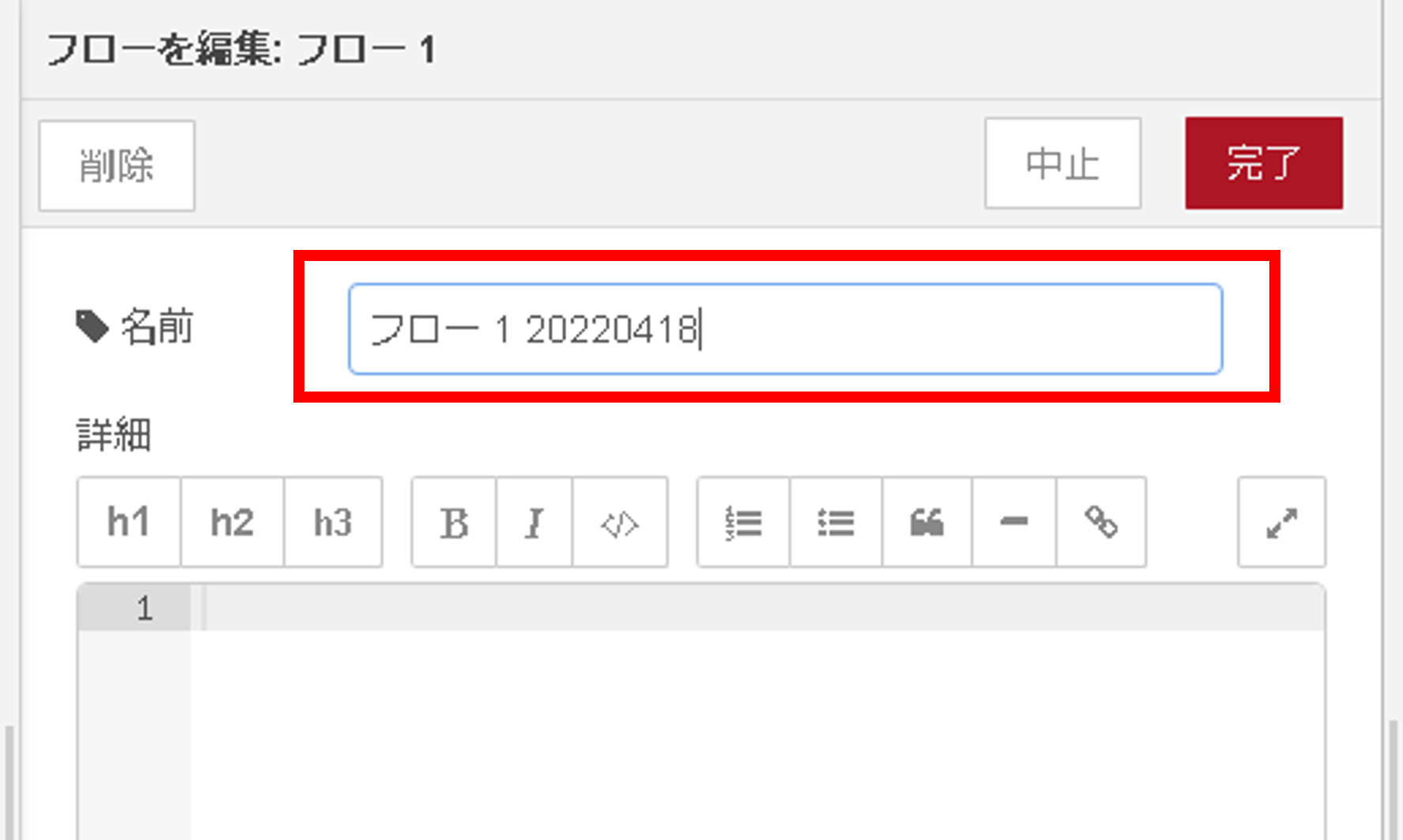
9.5. 手順5
「フロー2」タブも同じ手順で名前を変更
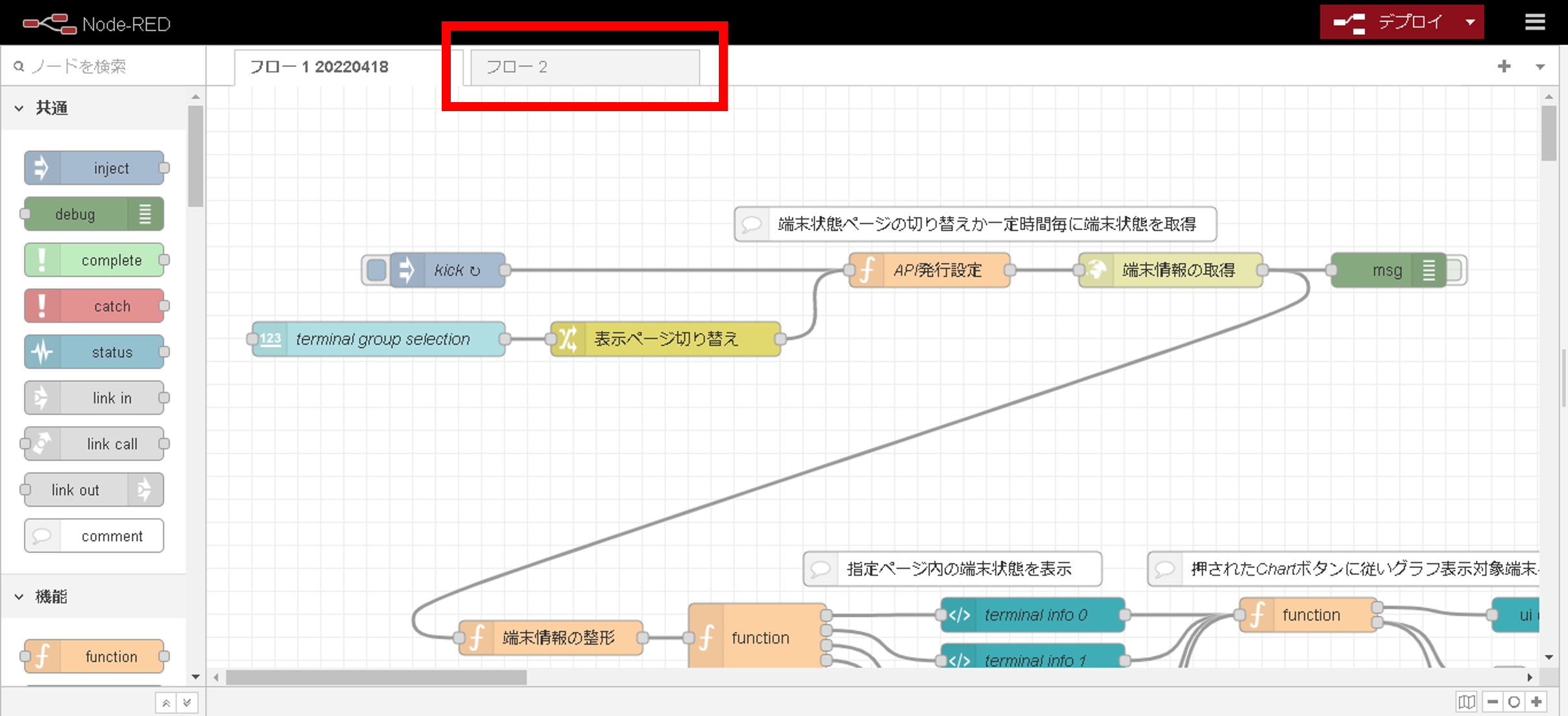
9.6. 手順6
Ctrlキーを押しながらSpaceキーを押下
すると、画面右側にサイドバーが現れるので、歯車アイコンをクリック
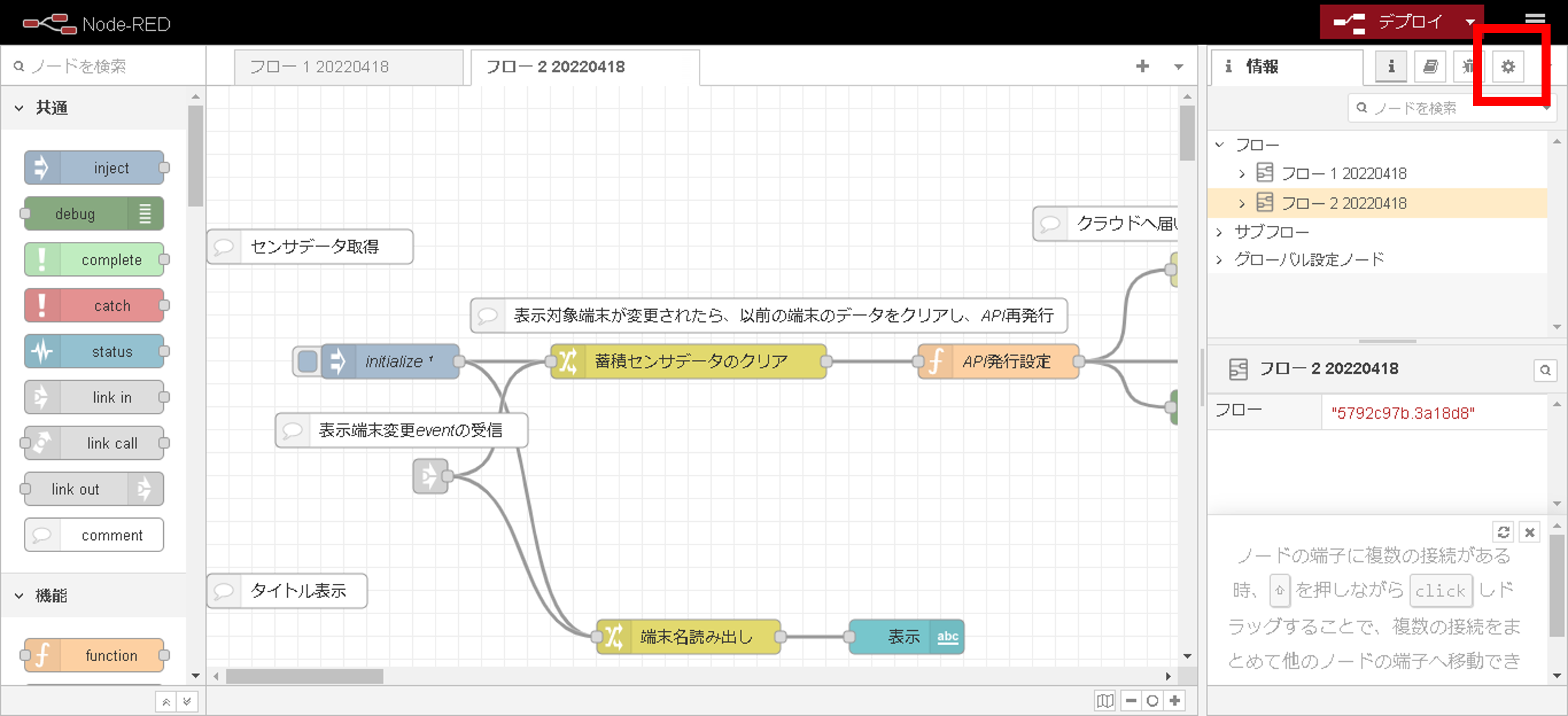
9.7. 手順7
一番上の「Node-RED Dashboard」をクリックした後、Ctrlキーを押しながらAキーを押下
右図のように複数ノードの枠がオレンジ色になったら、Backspaceキーを押して削除
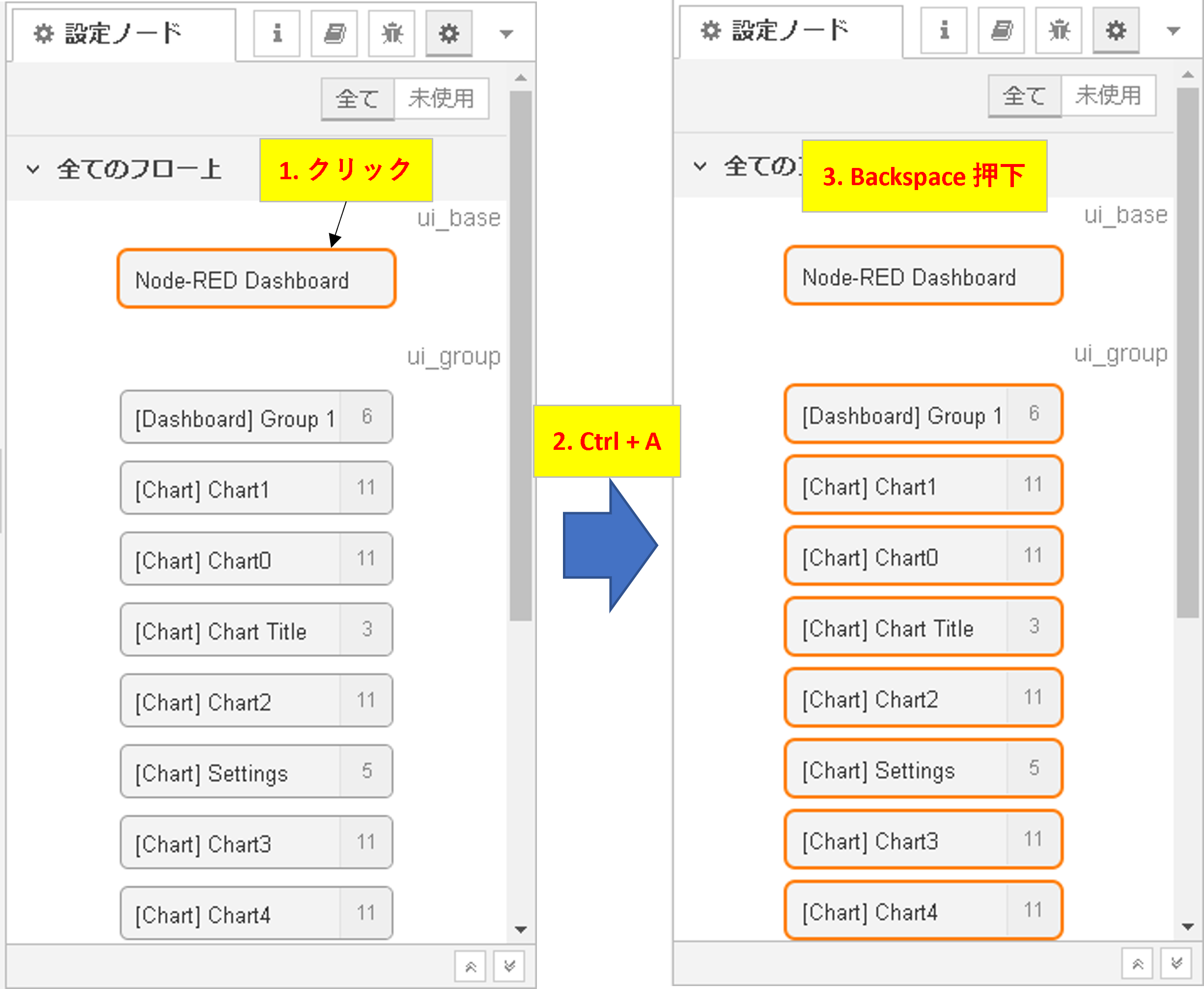
9.8. 手順8
設定ノードが全部削除されていることを確認
もしフロー1やフロー2に設定ノードが残っていたら、それらに対しても手順7を行って削除
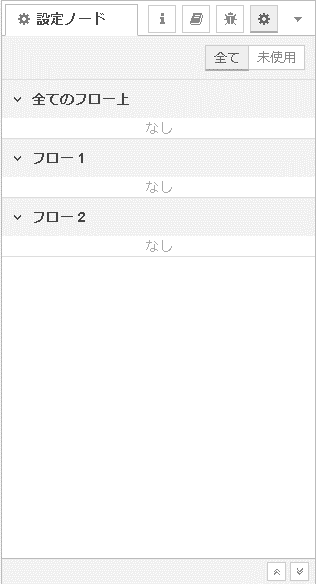
9.9. 手順9
「デプロイ」の横にあるメニューバーをクリック
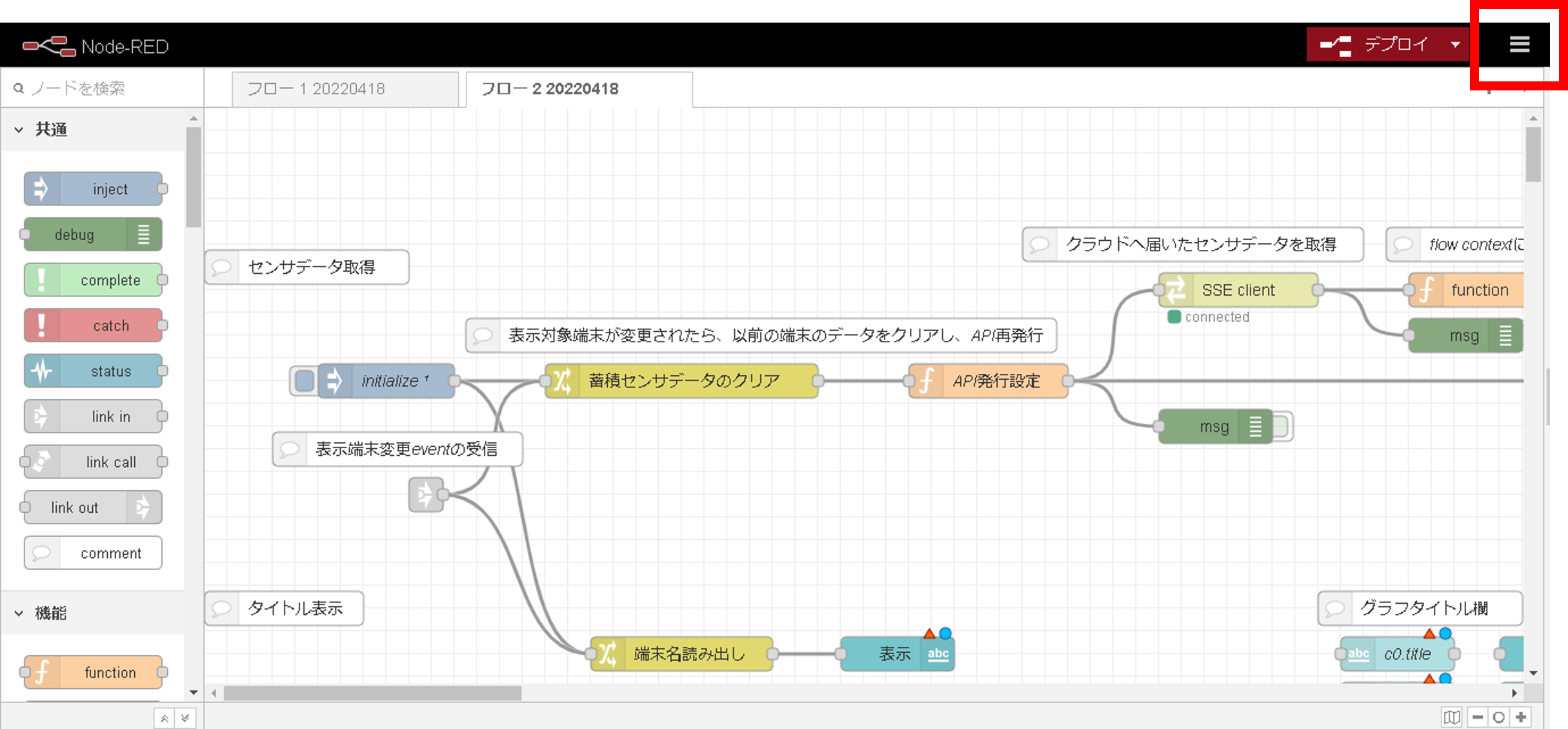
9.10. 手順10
「読み込み」をクリック
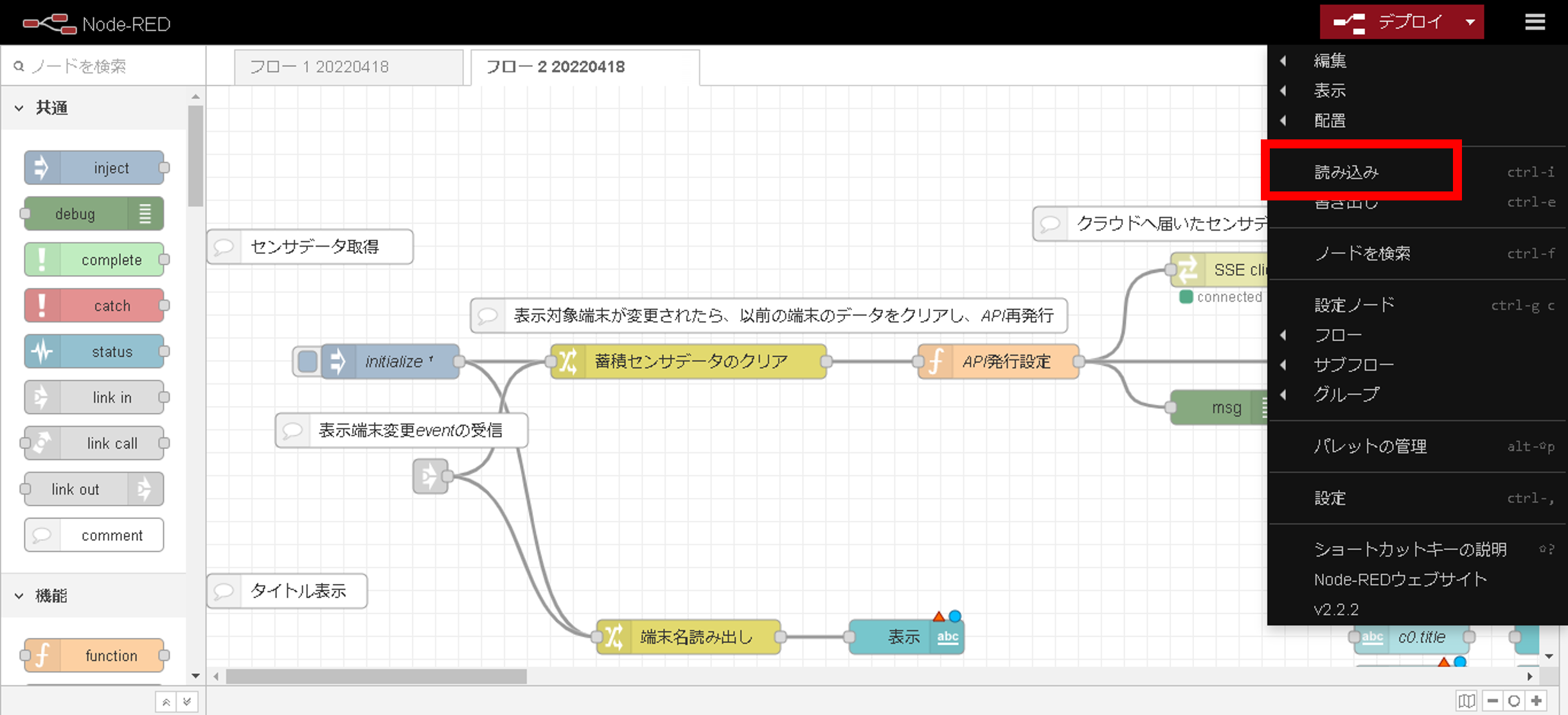
9.11. 手順11
「新規のタブ」をクリック。そして、「読み込むファイルを選択」をクリック。
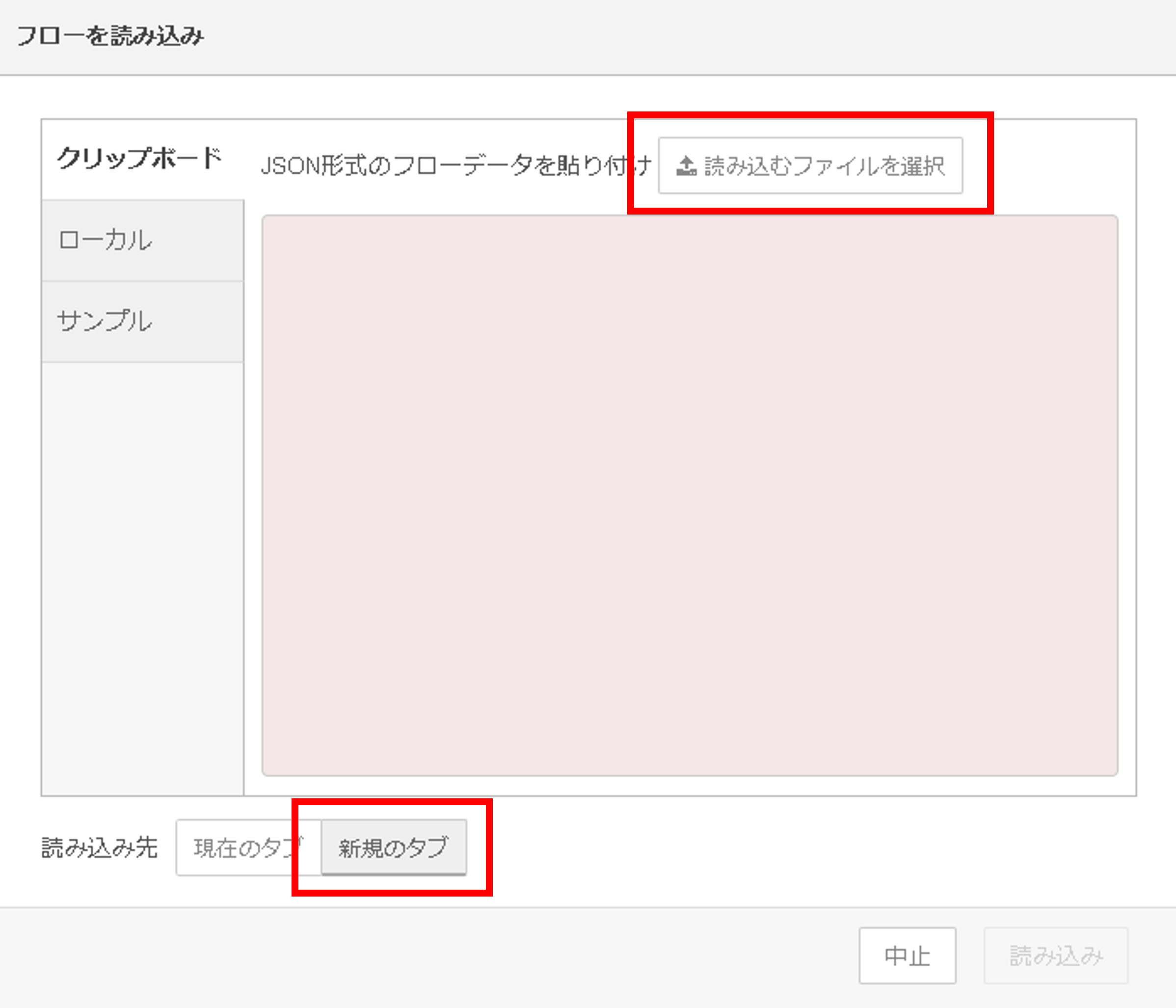
9.12. 手順12
バックアップファイルをクリック。そして、「開く」をクリック。
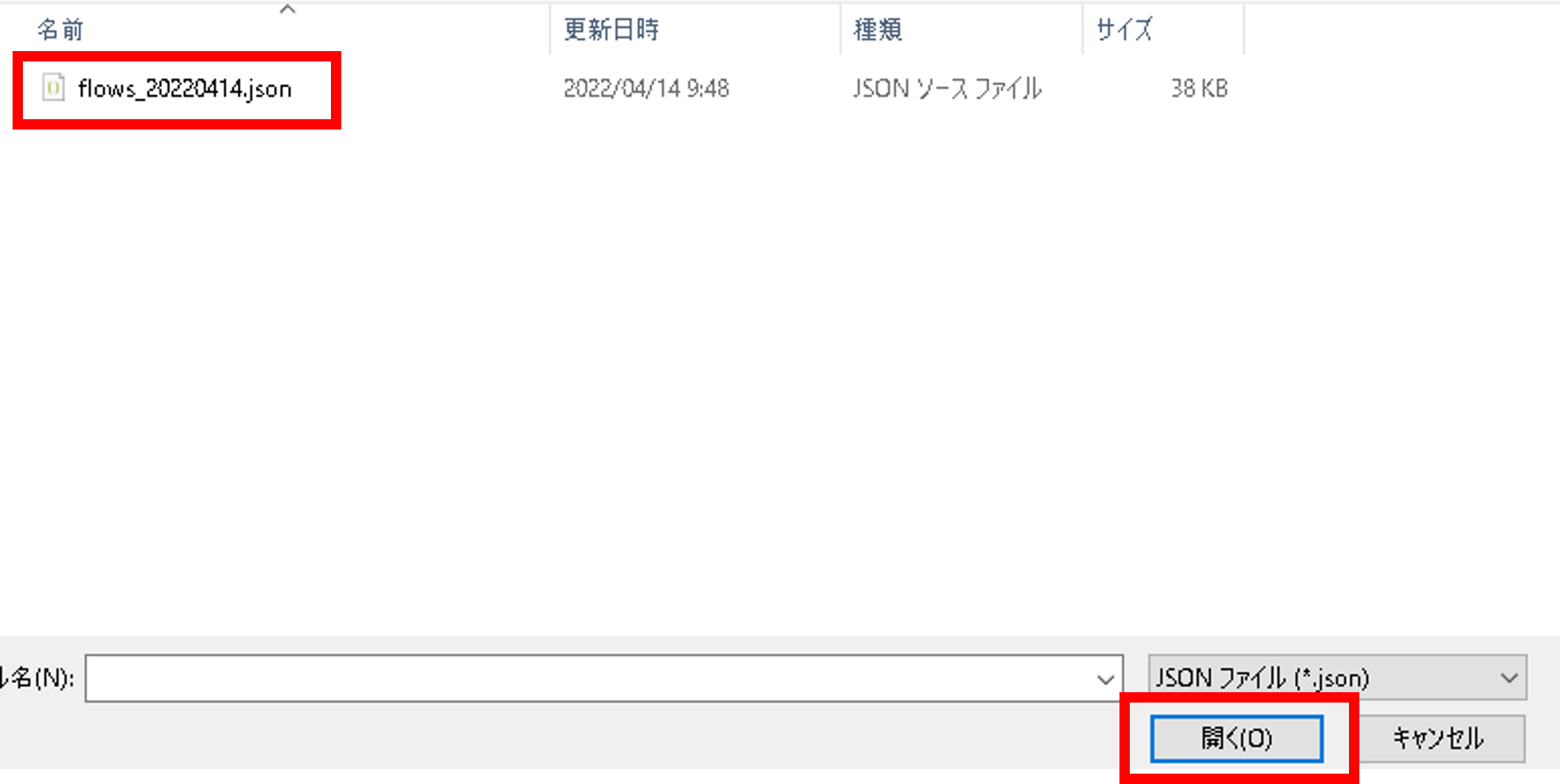
9.13. 手順13
「読み込み」をクリック
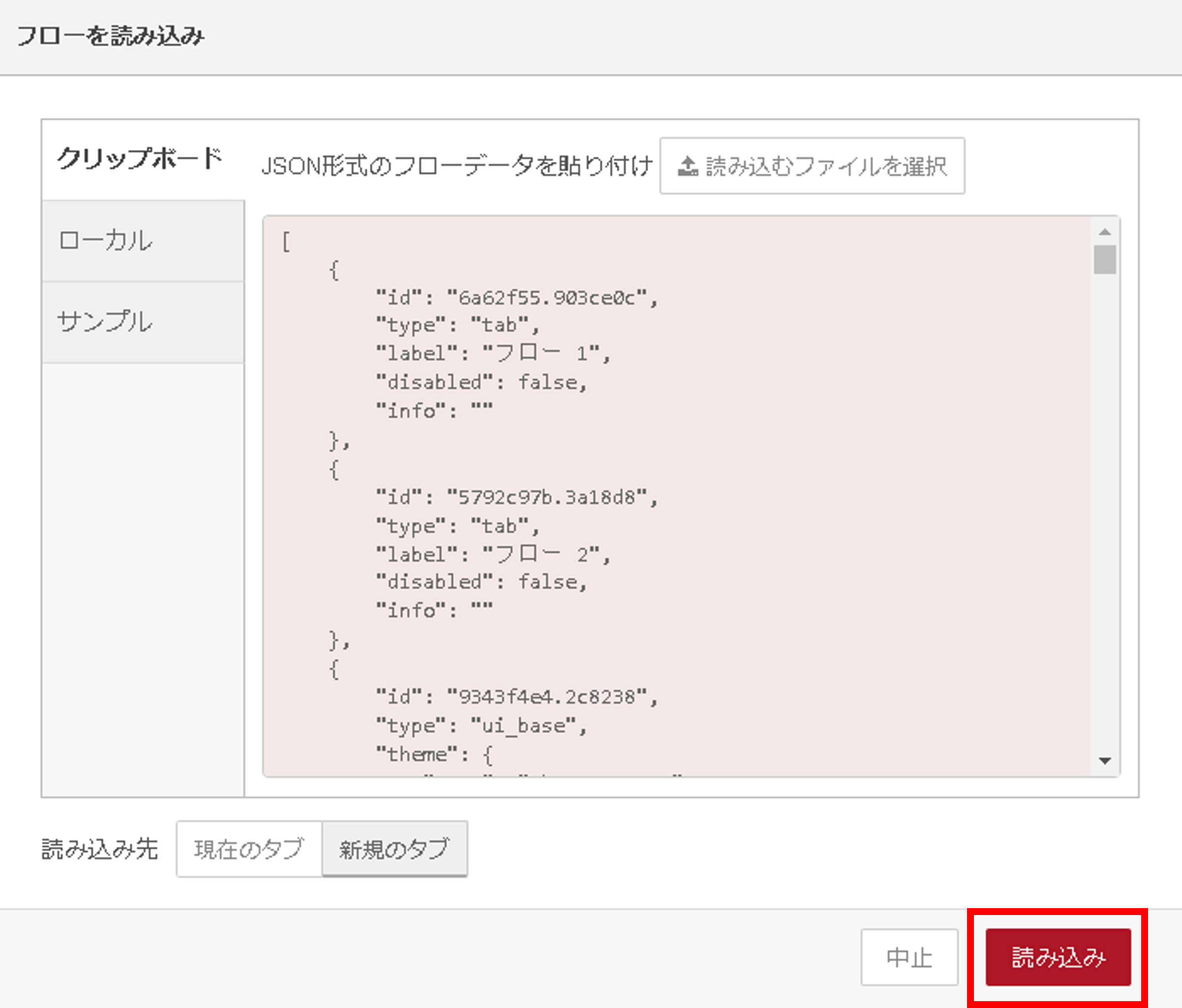
9.14. 手順14
下図のようなメッセージが出てきた場合は、「コピーを読み込み」をクリック
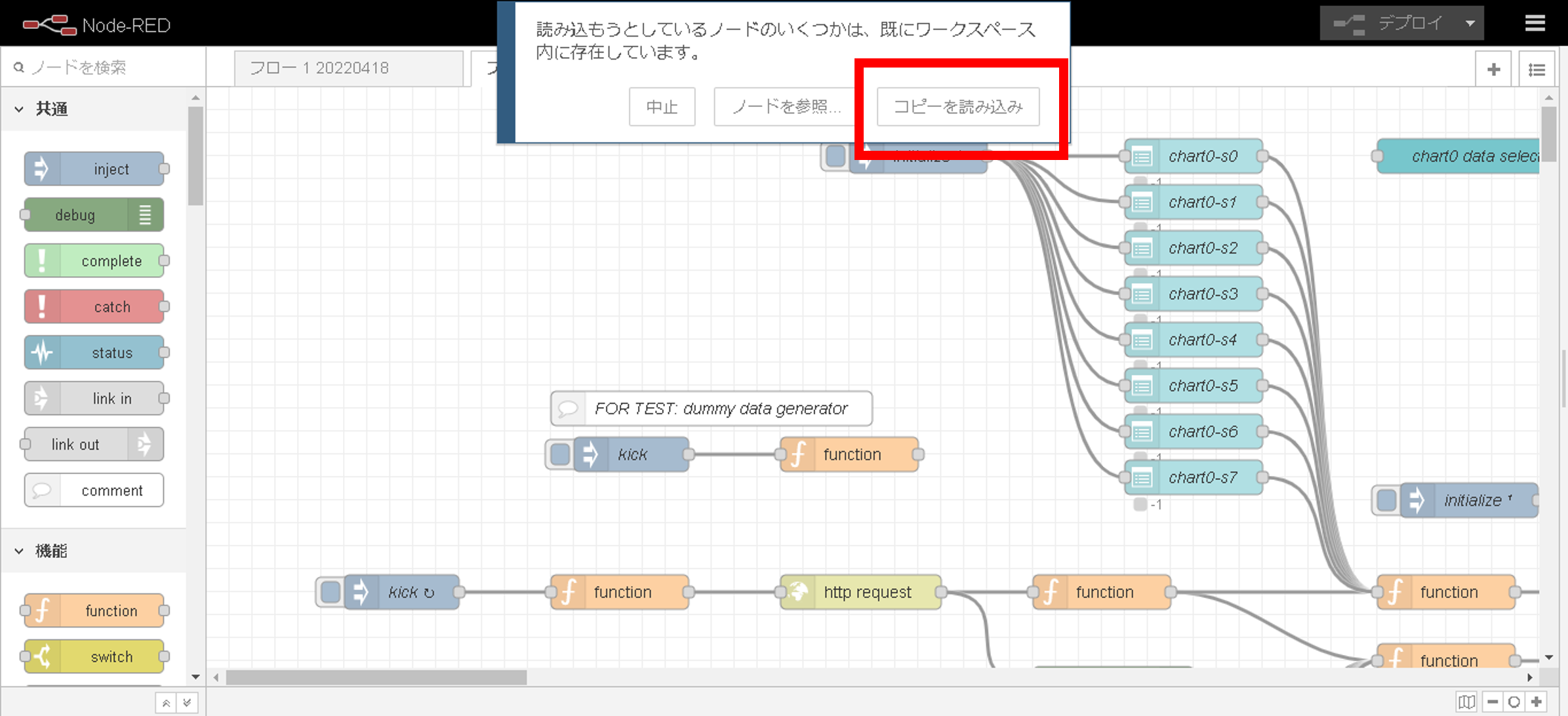
9.15. 手順15
読み込み前のフロー1(「フロー 1 20220418」)をダブルクリック
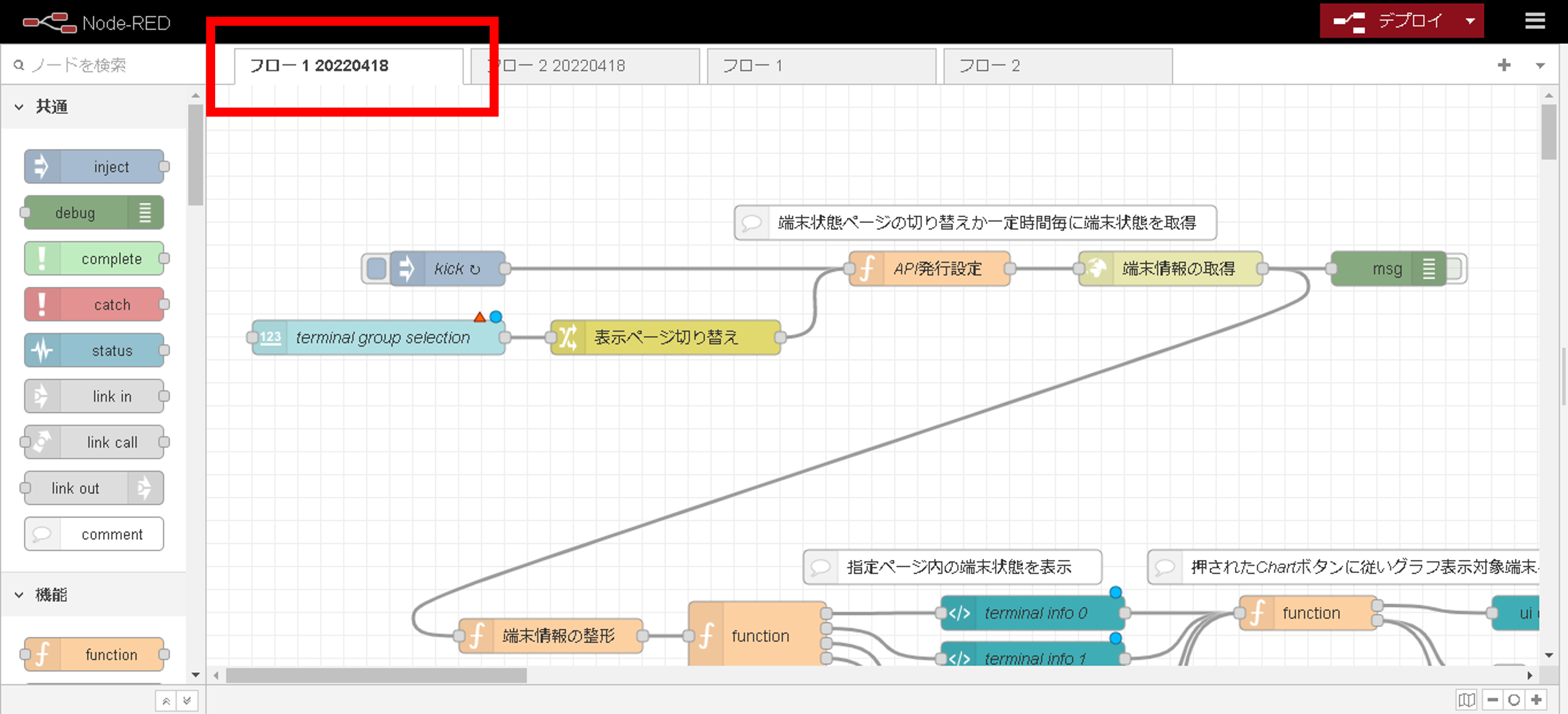
9.16. 手順16
「削除」をクリック
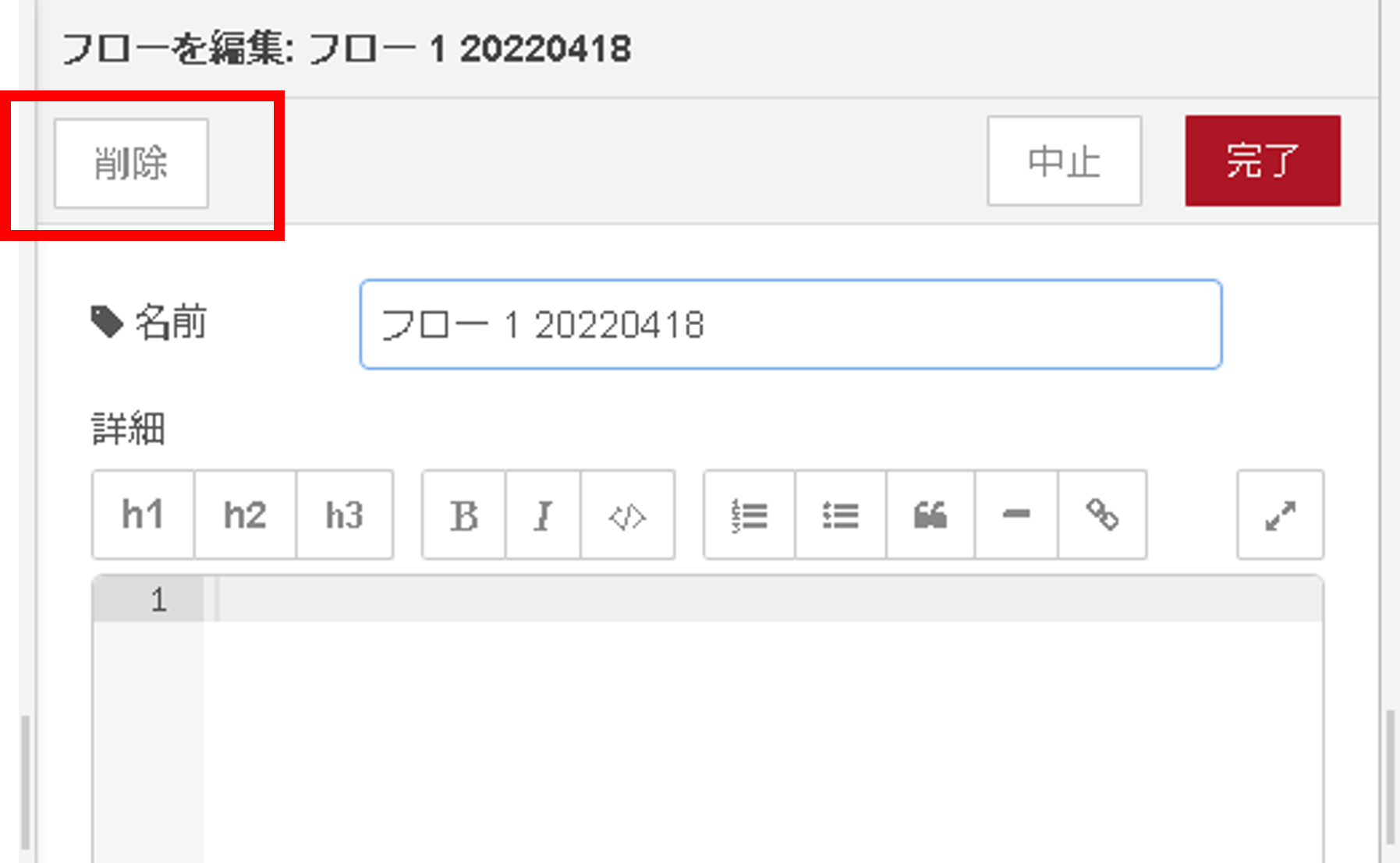
9.17. 手順17
読み込み前のフロー2(「フロー 2 20220418」)も同じ手順で削除
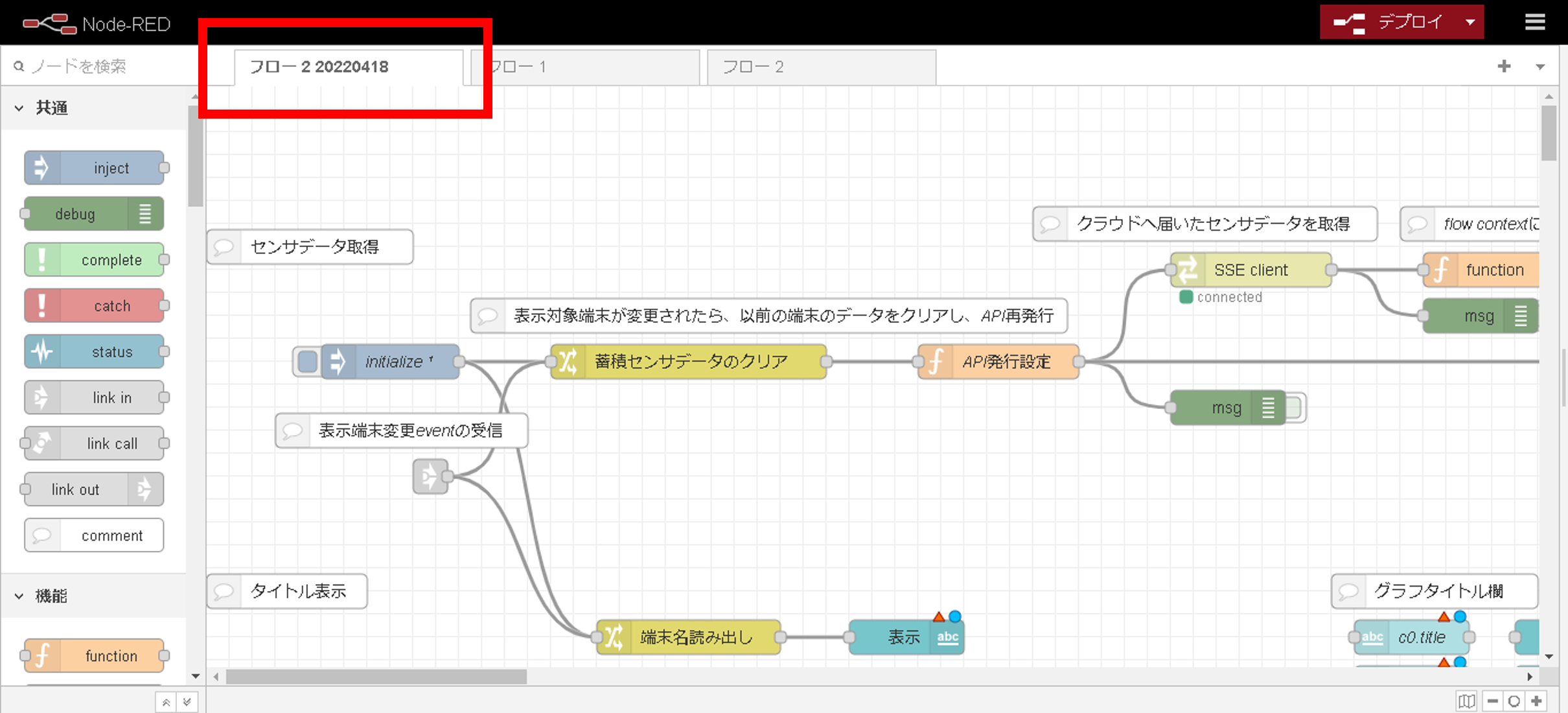
9.18. 手順18
「デプロイ」をクリック
